360 VR Experiences können direkt aus vorhandenen Webszenen heraus erstellt werden. Beim Erstellen wird eine Szene in eine 360 VR Experience umgewandelt und in ArcGIS Online veröffentlicht. Scene Viewer-Folien werden in der 360 VR Experience in einen Betrachtungspunkt konvertiert.
Ab der ArcGIS Online-Version vom Februar 2023 werden beim Erstellen von 360 VR Experiences auch Webszenen-Pop-ups angezeigt. Weitere Informationen dazu finden Sie unter Hinweise zu Pop-ups.
360 VR Experiences können aus einer Webszene heraus in Scene Viewer oder über die 360 VR-Web-App erstellt werden.
Mit 360 VR Experiences haben Sie folgende Möglichkeiten:
- Zeigen Sie 360 VR Experiences auf Desktop-Geräten, mobilen Geräten und VR-Geräten an.
- Exportieren Sie 360 VR Experiences aus ArcGIS CityEngine, die Szenarien und Kameralesezeichen enthalten.
Hinweis:
- Derzeit werden nur 360 VR-Betrachtungspunkte unterstützt. Szenarien werden nicht unterstützt.
- Die webbasierte Erstellung von 360 VR Experiences auf mobilen Geräten wird derzeit nicht unterstützt.
Erstellen von 360 VR Experiences über Scene Viewer
Gehen Sie wie folgt vor, um eine Experience über Scene Viewer zu erstellen:
- Überprüfen Sie, ob Sie bei Ihrem Konto angemeldet sind, und öffnen Sie Scene Viewer.
- Öffnen Sie die Szene, die beim Erstellen der 360 VR Experience verwendet werden soll.
- Klicken Sie auf der Werkzeugleiste Designer auf App erstellen
 .
. - Klicken Sie auf 360 VR Experience, um die Seite 360 VR Experience erstellen zu öffnen.
Erstellen von 360 VR Experiences über die Web-App
Gehen Sie wie folgt vor, um eine Experience über die Web-App zu erstellen:
- Überprüfen Sie, ob Sie mit Ihrem Konto angemeldet sind.
- Öffnen Sie die 360 VR Experience-Galerie.
- Klicken Sie auf Neue 360 VR Experience, um die Seite 360 VR Experience erstellen zu öffnen.
- Wählen Sie die Szene aus, die beim Erstellen der 360 VR Experience verwendet werden soll.
Sie können die Szenen und Folien in einer Vorschau anzeigen, bevor Sie eine 360 VR Experience erstellen.
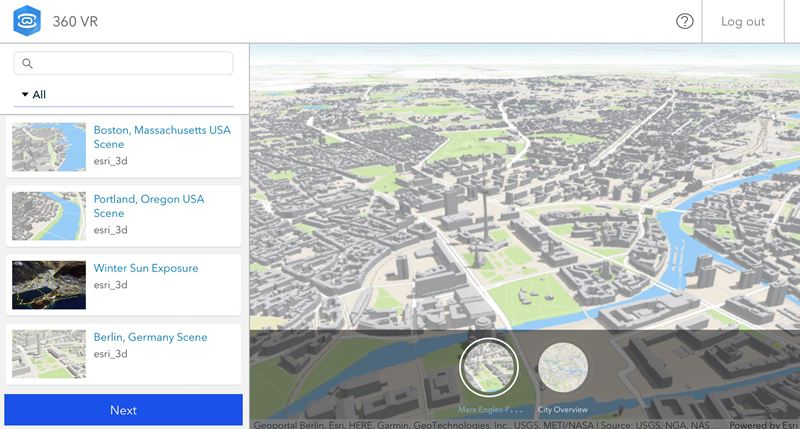
- Klicken Sie auf Weiter, um die Seite 360 VR Experience erstellen zu öffnen.
Veröffentlichen einer 360 VR Experience
Gehen Sie nach dem Öffnen der Seite 360 VR Experience erstellen wie folgt vor, um die 360 VR Experience zu erstellen und in ArcGIS Online zu veröffentlichen:
- Geben Sie im Textfeld einen Namen für die 360 VR Experience an.
- Klicken sie auf Veröffentlichen, um die Experience zu erstellen und zu veröffentlichen.
Daraufhin wird mit der Veröffentlichung der 360 VR Experience begonnen:
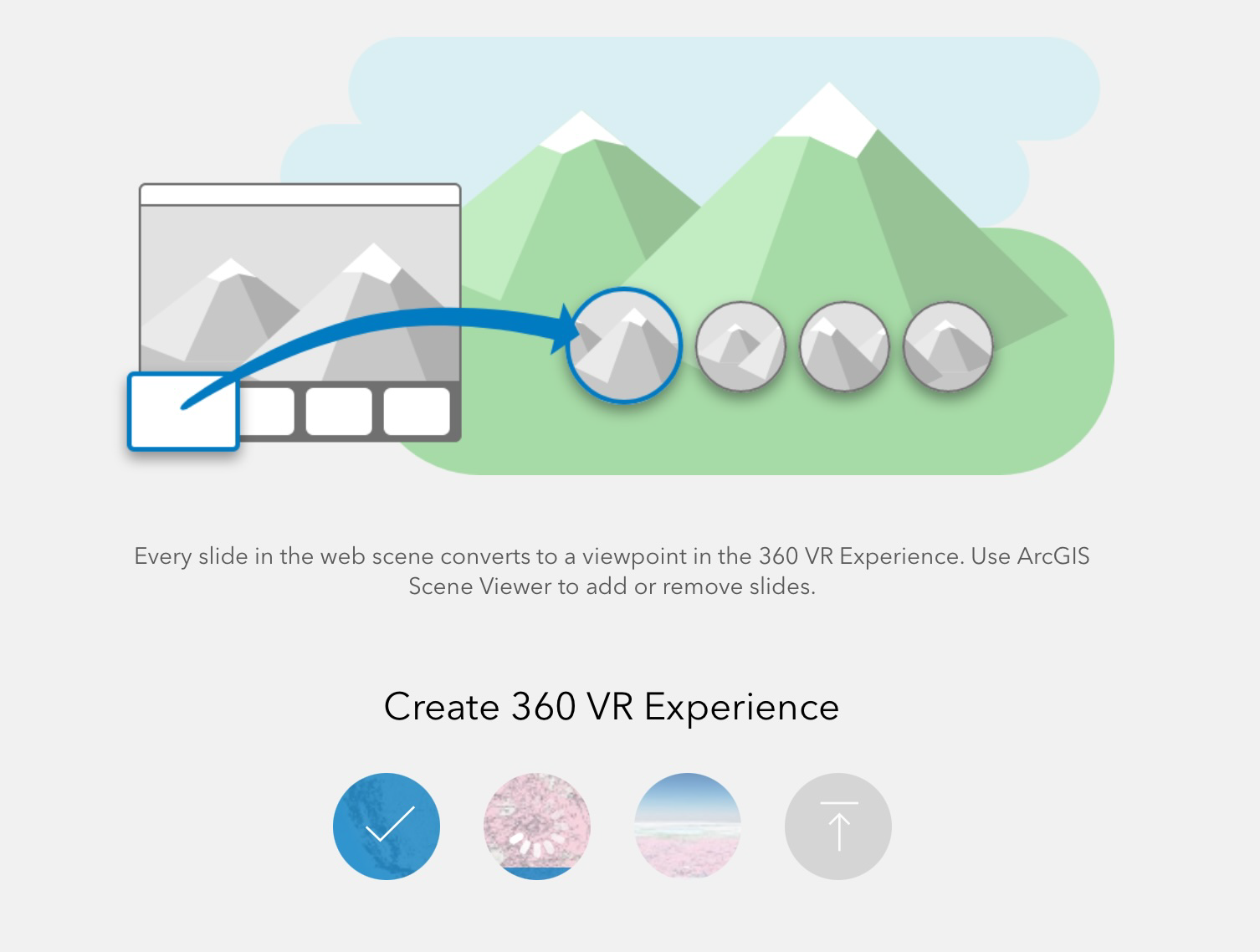
Hinweis:
Die Erstellung der 360 VR Experience ist ein ressourcenintensiver Prozess, der je nach der Komplexität der Szene und der Anzahl der Folien mehrere Minuten dauern kann. Schließen oder wechseln Sie die Browser-Registerkarte nicht, um den Veröffentlichungsvorgang nicht zu unterbrechen.Öffnen oder Anzeigen einer 360 VR Experience
Nach dem Veröffentlichen der 360 VR Experience in ArcGIS Online haben Sie im Hinblick auf die 360 VR Experience folgende Möglichkeiten:
| In 360 VR öffnen | Öffnen Sie die Experience in der 360 VR-Web-App. |
| In "Eigene Experiences" anzeigen | Zeigen Sie die Experience in der 360 VR-Galerie an. |
| Element in ArcGIS Online anzeigen | Zeigen Sie das Element in ArcGIS Online an. |
Die folgenden Abbildungen zeigen zwei Folien einer Szene in Berlin in Form von Betrachtungspunkten in der erstellten 360 VR Experience: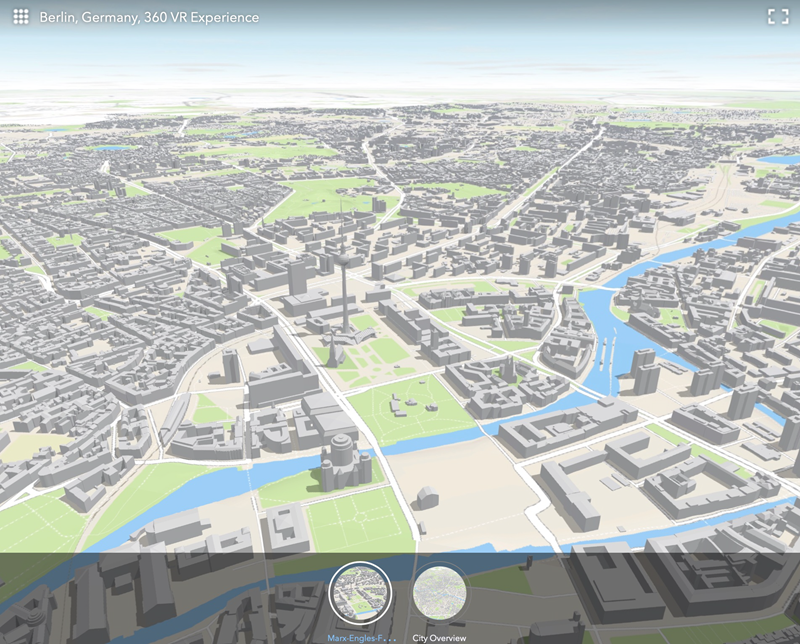
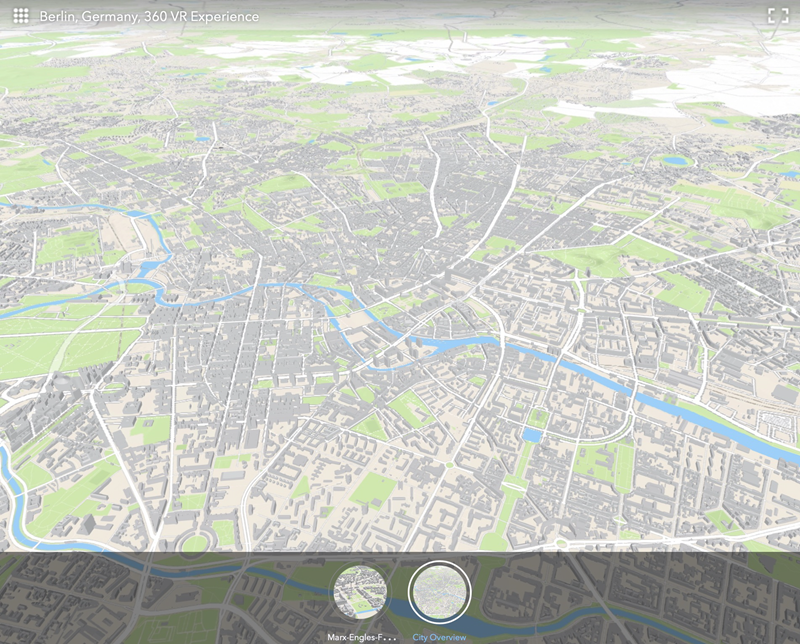
Hinweis:
Über Szenen erstellte 360 VR Experiences werden nicht automatisch aktualisiert. Wenn die ursprüngliche Szene oder die entsprechenden Folien geändert werden, muss die 360 VR Experience wie oben beschrieben neu erstellt werden.
Hinweise zu Pop-ups
Ab der ArcGIS Online-Version vom Februar 2023 sind beim Erstellen von 360 VR Experience aus einer Webszene heraus auch Pop-ups enthalten, wie für diese Webszene konfiguriert sind. Weitere Informationen hierzu finden Sie unter Konfigurieren von Pop-ups in Szenen.
Wenn in einer 360 VR Experience Pop-ups enthalten sind, können Sie wie in Scene Viewer auf Features klicken, um ein Pop-up anzuzeigen. Beachten Sie dabei Folgendes:
- Die Pop-up-Konfiguration wird von der Webszene und den entsprechenden Layern übernommen: Für 360 VR wird die gleiche Pop-up-Vorlage wie in der Szene verwendet, und Pop-ups werden nur angezeigt, wenn sie im entsprechenden Layer ebenfalls aktiviert sind. Auf diese Weise können Sie Pop-ups für eine 360 VR Experience deaktivieren.
- Es werden nur Feature-Layer und Szenen-Layer unterstützt.
- Pop-ups sind auf 10.000 Features pro 360 VR Experience begrenzt. Größere Features (größer im Sinne der Pixelabdeckung) haben vor kleineren oder verdeckten Features Vorrang.
- Beim Erstellen einer 360 VR Experience werden Pop-up-Vorlage und Attribute in der .3vr-Datei gecacht. Wenn Pop-up-Vorlage, Daten oder Attribute in einer Webszene oder den entsprechenden Layern geändert werden, werden die Änderungen in der 360 VR Experience nicht übernommen. In diesem Fall muss die 360 VR Experience wie oben beschrieben neu erstellt werden.
- Wenn beim Anzeigen einer 360 VR Experience mit der Maus auf ein Feature gezeigt wird, ändert sich der Mauszeiger und zeigt an, dass auf das entsprechende Feature geklickt werden kann, um ein Pop-up anzuzeigen.
- Bei überlappenden Features wird nur das Pop-up des vorderen Features angezeigt, nicht jedoch der Features im Hintergrund.